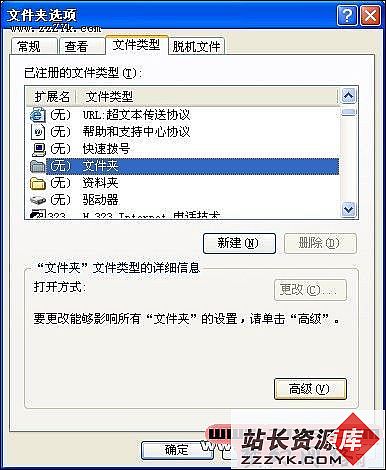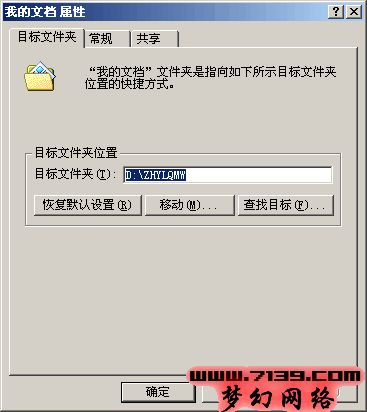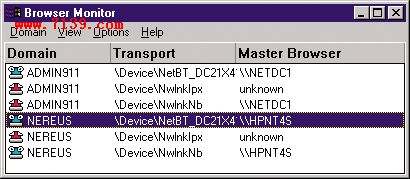从文件夹中提取所有文件名
有时我们想要把一个文件夹中的所有文件名整理到一个文件中,便于管理和查询以及打印,多数是使用“复制”、“粘贴”方法(将文件夹中的文件重命名,在可编辑状态下进行复制,而后在其他文档中粘贴)。这种办法可行,但对于文件夹中有大量的文件的情况,则工作效率低,而且做完后必须核对。利用DOS的重定向命令“〉”加Excel的引用外部数据功能可方便快捷的实现。
假设我们要提取C盘下的Windows目录下的所有文件及文件夹名。
第1步:在DOS或Windows 98的MS-DOS方式下,输入如下命令:C:\windows\dir〉d:\1.txt(回车)
第2步:打开一个新的Excel XP电子表格,单击工具栏中的“数据”下拉菜单,选择“导入外部数据→导入数据”命令,打开“导入数据”对话框,在“查找范围”中找到D盘下的1.txt文档, 单击“打开”,进入“文本导入向导-3步骤之1”(如图1)。

screen.width-300)this.width=screen.width-300'>
第3步:在“原始数据类型”单选框中选“分隔符号”后按“下一步”,进入“文本导入向导-3步骤之2”(如图2)。

screen.width-300)this.width=screen.width-300'>
第4步:在“分隔符号”复选框中选“分号、逗号、空格、其他”,并在“其他”后的空格中填“.”,按“下一步”,进入“文本导入向导-3步骤之3”(如图3)。

screen.width-300)this.width=screen.width-300'>
第5步:单击“完成”,出现“导入数据”对话框, 选择“现有工作表”单选框后按“确定”。
到了这里,你应可以看到8列数据,第一列便是所要的“文件名”。但是,DIR命令的显示的中文文件名只显示3~4个汉字,别急,看看第7列(G列),所有的完整的文件名都在这里(如图4)!第8列是文件名的后缀,方便于筛选(对于Excel 2000,所不同的是在工具栏中的“数据”下拉菜单下,选择的是“获取外部数据/导入文本文件”命令)。
至此,你就可以用Excel来编辑这些文件名了。(完)计算机基础教程网